| Wir bemühen uns, unsere Website in so vielen Sprachen wie möglich zu lokalisieren, doch diese Seite wird zur Zeit maschinell per Google Translate übersetzt. | schliessen |
-
-
Produkte
-
Ressourcen
-
Support
-
Unternehmen
-
Anmeldung
-
ReviverSoft
Answers
Erhalten Sie Antworten von unserer
Gemeinschaft von Computer-Experten-
Startseite
-
Ressourcen
-
Fragen & Antworten
- Als ich versuchte, YouTube heute zugreifen, es zeigt, ist ein Fehler aufgetreten. Bitte versuchen Sie es später noch einmal
0 Stimmen
000 Stimmen
00Hallo Saga,
Dieses Problem ist extrem ärgerlich, hoffe, dass Sie dies so schnell wie möglich durch die folgenden Methoden lösen können:
Lösung 1: Chrome Browser überprüfen
Wenn Ihr Chrome nicht in der Lage ist, YouTube abzuspielen, können Sie: die Seite neu laden> das Video neu laden> das Video in einem neuen Tab abspielen> Ihren Browser neu starten> Chrome auf die neueste Version aktualisieren> den Computer neu starten. Wenn noch nicht funktioniert, installieren Sie das neueste Chrome neu und erstellen Sie ein neues Benutzerprofil, um YouTube-Videos anzusehen.
Tipps: Bitte sichern Sie Ihre Lesezeichen, bevor Sie Chrome neu installieren!
Lösung 2: Ad-Block nicht verwenden
Wenn Sie den Ad-Block installiert haben, schalten Sie ihn aus. Dann aktualisieren oder neu starten Chrome und Sie können jetzt YouTube-Videos ansehen.
Lösung 3: Internetverbindung zurücksetzen
Die schwache Netzwerkverbindung kann dazu führen, dass YouTube nicht auf Chrome geladen wird. Sie können diese Angelegenheit lösen, indem Sie die Videoauflösung in einem niedrigeren Grad ändern oder Ihren Router neu starten.
Lösung 5: Laden Sie diese Videos herunter
Wenn es ein paar YouTube-Videos gibt, die du nicht auf Chrome sehen kannst, kannst du sie für die Offline-Wiedergabe herunterladen.
Für weitere Lösungen können Sie es hier lesen: http: //www.videocon ...
Oder Sie können einen anderen Browser ändern, um YouTube anzusehen.
0 Stimmen
00Hallo Saga,
Wenn Sie einen Fehler im Zusammenhang sehen Sie es später erneut zu versuchen, können Sie die folgenden Korrekturen folgen, um die YouTube-Arbeit in der Regel machen.
Fix 1: Verwenden Sie Vergessen Über diese Seite Option
Vergessen Über diese Website ist eine nützliche Firefox-Funktion, die Sie Cookies entfernen können, gespeicherte Passwörter und Cache-Dateien für eine bestimmte Website.
Um es zu nutzen, gehen Sie wie folgt vor:- Öffnen Sie Firefox und Open-Browsing History. Sie können Browser-Verlauf öffnen, indem Sie Strg + H auf der Tastatur drücken.
- Jetzt Ihren Browserverlauf zu suchen und alle YouTube-Link zu finden.
- Rechtsklick darauf und wählen Sie Vergessen Über diese Website.
- Starten Sie Firefox neu und versuchen Sie eine YouTube-Video zu spielen.
Manchmal kann Shockwave Flash, diese Art von Problemen führen, so stellen Sie sicher, dass es deaktiviert ist. So deaktivieren Sie Shockwave Flash in Firefox, gehen Sie folgendermaßen vor:- Öffnen Sie Firefox und in der Adresszeile geben Sie den folgenden:
- about: addons
- Zum Plugins Abschnitt und finden Sie Shockwave Flash.
- Wählen Sie im Dropdown-Menü wählen Sie niemals aktivieren.
- Wenn Sie nicht über Firefox verwenden, stellen Sie sicher, dass Sie Shockwave Flash im Browser deaktivieren, die Sie derzeit verwenden. Der Prozess der Deaktivierung Shockwave Flash ist ähnlich für alle modernen Browsern.
Um dieses Problem zu beheben, können Sie Cookies und Cache löschen. Dazu folgen diese in Firefox vor:- Klicken Sie auf die Menü-Taste in der oberen rechten Ecke und wählen Sie Historie.
- Als nächstes klicken Sie auf Neueste Chronik löschen.
- Wählen Sie, welche Art von Daten, die Sie entfernen möchten. In unserem Fall haben wir den Cache und Cookies ausgewählt, aber Sie können andere Art von Daten auswählen, wenn Sie möchten.
- Als nächstes klicken Sie auf die Schaltfläche Jetzt löschen.
- Wenn Cookies und Cache Neustart Firefox gelöscht.
Fix 4: Deaktivieren Sie die Hardware - Beschleunigung- Starten Sie Firefox und gehen Sie auf Optionen.
- Jetzt auf Registerkarte Erweitert navigieren.
- Stellen Sie sicher, dass Sie deaktivieren Sie "Use Hardware Acceleration, wenn verfügbar."
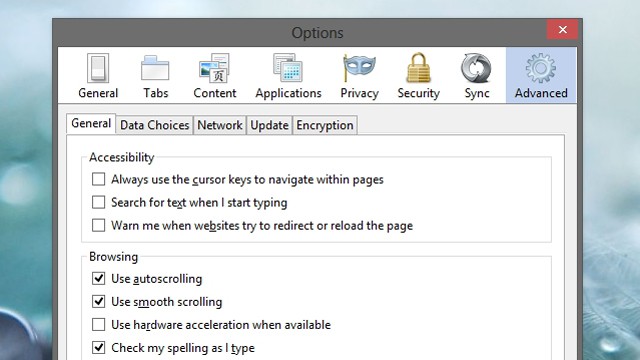
- Starten Sie Firefox neu und versuchen Sie eine YouTube-Video zu spielen.
Grüße,
Lokesh
0 Stimmen
00Hallo Saga,
Vielen Dank für Ihre Anliegen hier veröffentlichen.
Es tut mir leid, über das Problem zu hören, das Sie haben.
Diese besondere Ausgabe "Ein Fehler ist aufgetreten" ist in der Regel nur vorübergehend.
Probleme wie diese sind in der Regel aufgrund von Ihrem ISP (Internet Service Provider), YouTube oder eine Netzwerkverbindung zwischen den beiden von ihnen, die versucht YouTube Flash-Übertragungen in den Computer zu tragen.
Wenn Sie möchten, um dieses Problem zu beheben, folgen Sie bitte diesen Schritten.
1. Starten Sie Ihren Computer erfrischend, Verknüpfung würde Taste "F5" sein.
Dies ist die einfachste Lösung und ein sehr hilfreich ein. Öffnen Sie Google Crome und besuchen Sie Youtube, spielen jedes Video oder bestimmte Video, das Sie wollten dann aktualisieren Sie die Seite oder drücken Sie "F5". Dies würde die Seite neu zu laden und kann Ihr Problem zu beheben.
2. Löschen Sie Cookies und Cache und Ihre Plugins aktualisieren- Öffnen Sie Chrome.
- Auf Ihrer Browser-Symbolleiste, klicken Sie auf das Chrome-Menü Menü.
- Klicken Sie auf Weitere Tools> Private Daten löschen.
- Im Feld klicken Sie auf die Kontrollkästchen für "Cookies und andere Website- und Plug-in-Daten" und erscheint "Cached Bilder und Dateien."
- Verwenden Sie das Menü oben die Menge der Daten aus, die Sie löschen möchten. Wählen Sie Zeit beginnen, alles zu löschen.
- Klicken Sie auf Private Daten löschen.
- Schließen Sie alle Chrome-Fenster und Registerkarten.
- Gehen Sie zum Startmenü> Systemsteuerung.
- Klicken Sie auf Programme und Funktionen.
- Doppelklicken Sie auf Google Chrome.
- Klicken Sie auf Deinstallieren.
- Wenn Sie Ihre Profilinformationen löschen möchten, wie Sie Ihre Browser-Einstellungen, Lesezeichen und Geschichte, überprüfen Sie "Auch die Internetdaten löschen."
- Nach dem erfolgreichen Google Crome deinstalliert haben, installieren Sie es bitte über den Link zur Verfügung gestellt. Https: //www.google.c ...
Wenn sonst nichts funktioniert, und dieser Fehler weiterhin besteht, sollten Sie versuchen, auf einen anderen Browser umzuschalten.
5. Wenn auf anderen Browser Schalt nicht funktioniert, können Sie Youtube an den Support von den unten stehenden Link zur Verfügung gestellt.
http: //support.googl ...
Ich hoffe, das hilft Ihnen bei Ihrem Problem.
Mit freundlichen Grüßen,
Christian
0 Stimmen
00Willkommen bei Reviversoft Answers
ReviverSoft Antworten ist ein Ort, jede Frage haben Sie über Ihren Computer und lassen Sie es von der Fachwelt beantwortet fragen.Könnt Ihr eure Fragen
Stellen Sie Ihre Frage an die Gemeinde jetztÄhnliche Fragen
Ich hielt immer den blauen Bildschirm mit Treiber Power State Failure Fehlermeldung und dann würde mein Computer neu starten. Ich fand Ihr Produkt und es hat nicht mehr passieren. Ich habe gerade eine Anti-Virus (Kaspersky) gekauft und jetzt ist es wieder zu tun. Es ist so frustrierend. Mein Computer ist nur 6 Monate alt. Es ist ein Asus Desktop.ANTWORTEN ANZEIGEN8Vollständige Frage zeigenIch habe Driver Reviver seit Januar 2013 hatte gerade erst begonnen, und es gibt mir diese Fehlermeldung heute am 6. Oktober 2013.ANTWORTEN ANZEIGEN19Vollständige Frage zeigenapparemment vous ne pouvez corriger que 10 erreursANTWORTEN ANZEIGEN9Vollständige Frage zeigenHaben Sie Probleme mit Ihrem PC?Führen Sie mit einen kostenlosen PC-Scan durch Driver Reviver jetzt.HerunterladenKostenlosen Scan startenUnternehmen| Partner| EULA| Rechtlicher Hinweis| Meine Informationen nicht verkaufen/teilen| Meine Cookies verwaltenCopyright © 2025 Corel Corporation. Alle Rechte vorbehalten. Nutzungsbedingungen | Privatsphäre | Cookies -
